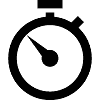تم تطوير Lively Wallpaper بواسطة Rockdanister لتحويل صور GIF ومقاطع الفيديو والألعاب إلى خلفيات متحركة. يقدم التطبيق مفتوح المصدر الكثير من السمات والخلفيات والرسوم المتحركة لإضفاء مظهر جذاب على شاشتك. يوفر تكوين الشاشات المتعددة توافقًا كاملاً مع إعدادات ودقة جميع أنواع الشاشات. إنه يعمل بشكل موثوق دون التدخل في أنشطتك لأنه يتوقف مؤقتًا تلقائيًا عند بدء تشغيل أي تطبيق ملء الشاشة مثل ألعاب الفيديو. قم بتنزيل التطبيق وتغيير الفيديو و GIF والمحاكيات و NTML وعناوين الويب والتظليل والألعاب إلى خلفية متحركة لسطح المكتب.
Lively Wallpaper التثبيت وسهولة الاستخدام
أكمل عملية التثبيت وافتح البرنامج أثناء النقر بزر الماوس الأيمن فوق الرمز الموجود في شريط المهام. قم بتشغيل التطبيق وتوجه إلى واجهة مستخدم تفاعلية ومتفاعلة وسهلة التنقل. انقر فوق علامة التبويب الرئيسية وتمتع بإمكانية الوصول إلى مكتبة محدودة من المحتوى الجاهز مع عدد كبير من الأدوات. حدد أي شخص واجعله جزءًا من شاشتك بنقرة واحدة فقط. يمكنك تخصيص الخلفية المطلوبة بمساعدة الأدوات التي تريدها. ستجد أيضًا أداة “My Creation” مدمجة تمكنك من إنشاء خلفيات متحركة. كل هذا يتوقف على معرفتك ومهاراتك الفنية في كيفية تغيير المشاريع الكبيرة أو المعقدة. إنه الخيار الأفضل للمبرمجين المخضرمين.
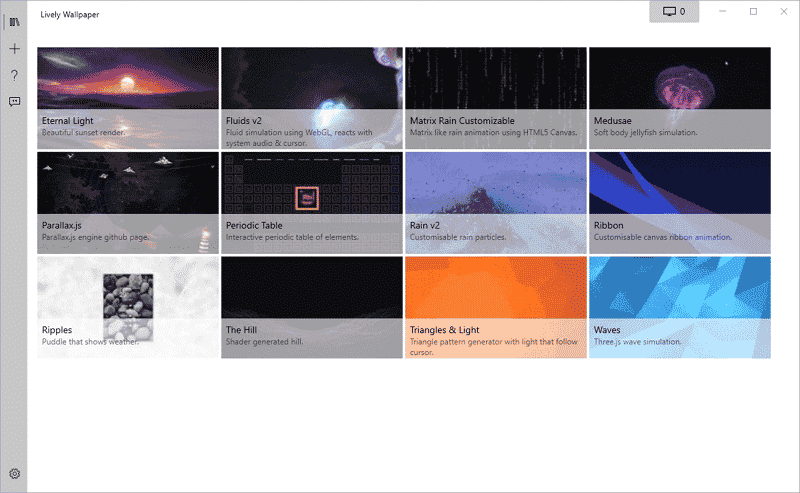
ترميز الفيديو
أعد إنتاج الوسائط المتعددة بمساعدة برنامج ترميز الفيديو المسرع بالأجهزة. يمكنك بسهولة استخدام برامج ترميز Directshow و LAV و K-Lite و Kawaii. بالإضافة إلى ذلك ، فهو يدعم تنسيقات ملفات متعددة مثل MKV و MP4 و AVI و MOV و WebM. الأهم هو تنسيق zip الحيوي الذي يمكن إنشاؤه باستخدام منشئ الأداة المدمج.
يدعم شاشات متعددة
يتيح دعم العرض المتعدد للمستخدمين إمكانية تمديد الخلفية الحصرية لعدد من الشاشات. يوفر ضبطًا تلقائيًا للخلفيات أثناء تغيير إعدادات الشاشة. من الممكن أن تحتوي كل شاشة على نفس الخلفيات أو خلفيات مختلفة يمكن تكرارها على جميع الشاشات. يمكنك ضبط جودة الفيديو بدعم من دقة HiDPI و Ultrawide. تتيح مجموعة جذابة من واجهات برمجة التطبيقات للمطورين تصميم خلفيات تفاعلية. أنت قادر على الحصول على معلومات النظام والرسم البياني الصوتي ومعلومات الموسيقى. يمكنك ضبط الخلفية للشاشات المتعددة باتباع التعليمات المقدمة
- افتح تطبيق Lively ، وانقر على “لوحة التحكم” من الزاوية اليمنى العليا.
- غيّر خيار “الشاشة المحددة فقط” في قسم “اختيار العرض” لتعيين الخلفية على الشاشات الأخرى.
- حدد خلفية الشاشة من الشاشة الرئيسية للتطبيق وسيتم تعيينها على جميع الشاشات.
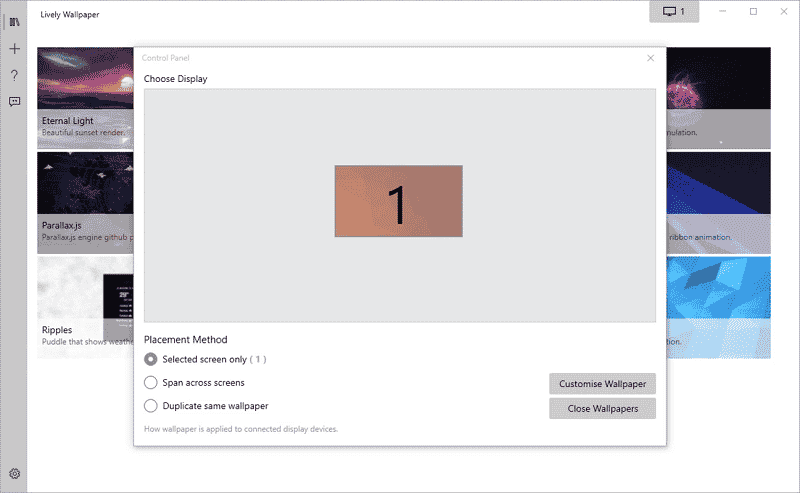
أداء موثوق
تعمل أداة الخلفيات المجانية والمفتوحة المصدر بشكل مثالي مع جميع أنواع إعدادات ودقة الشاشة. النقطة الإضافية للتطبيق هي موضع الإيقاف المؤقت أثناء أي تطبيق بملء الشاشة. يتوقف مؤقتًا ويتأكد من استخدام وحدة المعالجة المركزية ووحدة معالجة الرسومات إلى صفر بالمائة. يمكن للخيارات عالية التخصيص تغيير الإعدادات وفقًا لتفضيلاتك. كما أنه يتوقف مؤقتًا للأجهزة التي تعمل على مستوى البطارية بل ويتوقف مؤقتًا أثناء تشغيل جلسات سطح المكتب البعيد.
كيفية تعيين Lively Wallpaper على نظام التشغيل Windows 11
- انتقل إلى “قائمة ابدأ” وافتح “متجر Microsoft”.
- ابحث عن خلفيات حية في متجر Microsoft.
- اختر تطبيق Lively Wallpaper من Rockdanister وانقر على خيار Get / Free لتنزيل التطبيق وتثبيته.
- افتح Lively Wallpaper من قائمة ابدأ.
- حدد الخلفية التي تريد تعيينها على Windows 11 الخاص بك وانقر فوقها لتعيينها كخلفية.
- انقر فوق رمز + من اللوحة اليمنى لإعداد مقطع فيديو أو صورة GIF كخلفية على نظام Windows 11 الخاص بك.
- سيتم فتح شاشة جديدة ، انقر فوق الزر “تصفح” ، وحدد موقع الملف المحفوظ.
- حدد الملف وانقر على الزر “فتح”
- سيتم تعيين الملف كخلفية للشاشة على شاشتك.
- في حالة تعيين مقطع فيديو YouTube كخلفية ، افتح التطبيق ، وانقر فوق زر علامة الجمع ، وأدخل عنوان URL للفيديو في الحقل الفارغ.
- انقر فوق رمز “التالي” وسيتم تعيين الفيديو كخلفية.
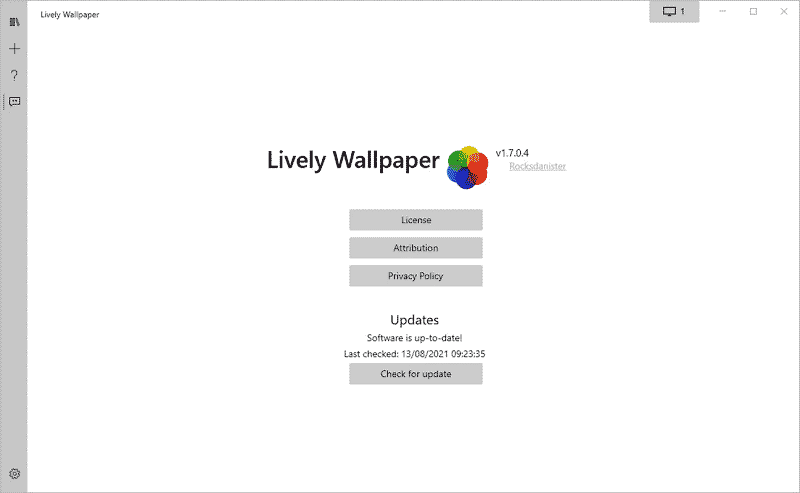
كيفية إغلاق Live Wallpaper
يمكنك الرجوع إلى الخلفية القياسية من Live Wallpaper باتباع الخطوات المحددة ؛
- افتح “لوحة التحكم” لتطبيق Lively Wallpaper.
- اضغط على زر “إغلاق الخلفية” من الركن الأيمن السفلي من الشاشة.
- سيتم إغلاق تطبيق Lively Wallpaper.
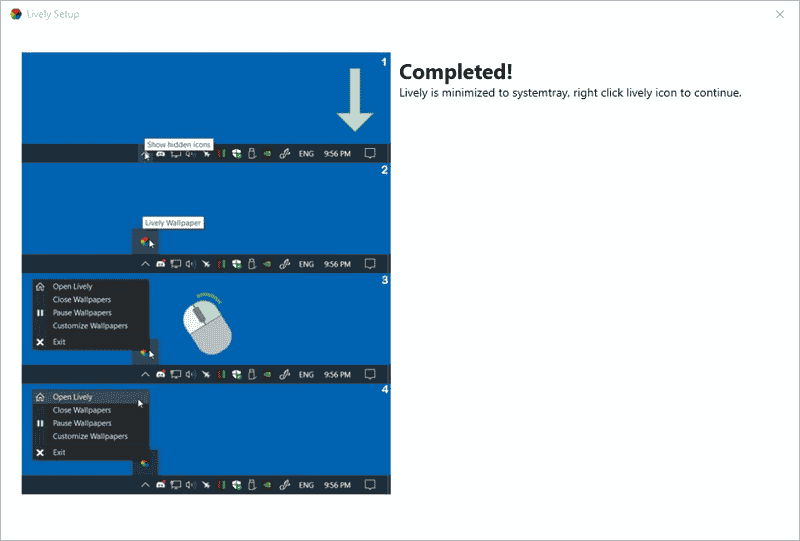
الكلمات الأخيرة
Lively Wallpaper هي أفضل خيار لجعل شاشة Windows تفاعلية ومتفاعلة. يوفر أدوات تخصيص متعددة ويمكّنك من تعيين صور GIF والألعاب و Shader ومقاطع الفيديو والمحاكيات و HTML كخلفية متحركة لشاشاتك.